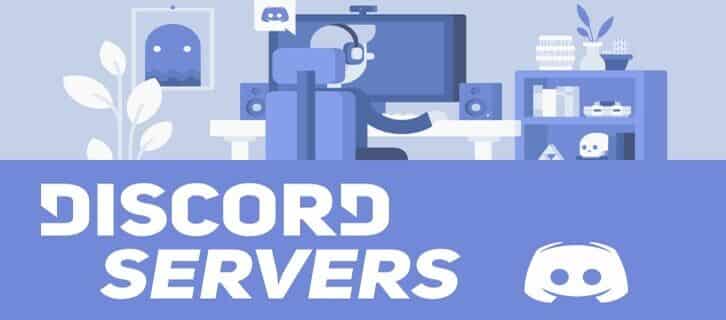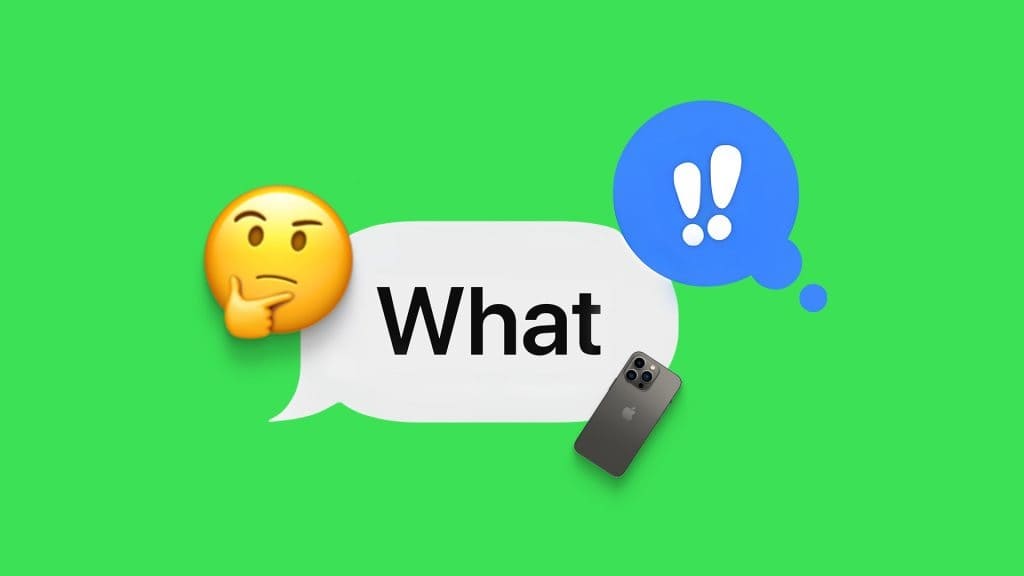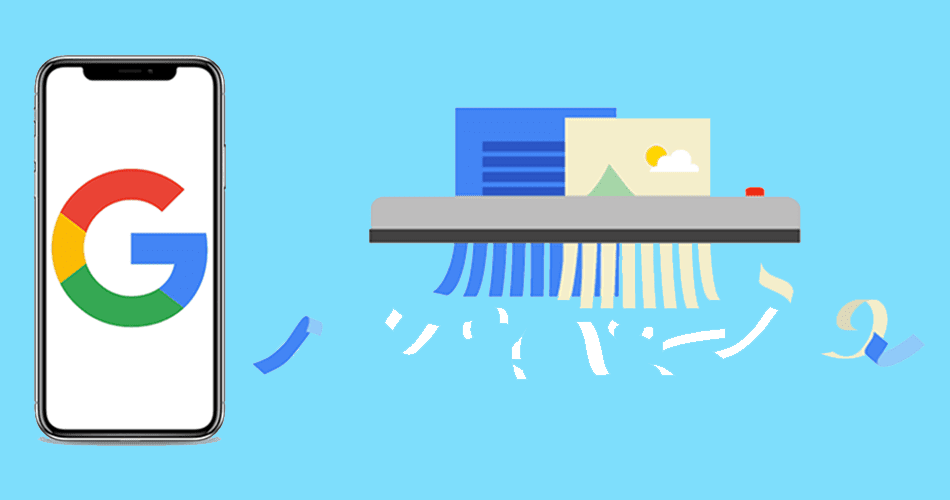المواقع المهمة هي ميزة داخل أجهزة iPhone والأجهزة المتصلة بـ iCloud والتي تتعقب الأماكن التي تمت زيارتها وتكرار الزيارات. تُستخدم البيانات التي تم الحصول عليها لتحديد المواقع ذات الأهمية لمستخدمي iPhone وتقديم خدمات مخصصة مثل ذكريات الموقع في الصور أو توجيه حركة مرور أفضل. في حين أن هذا قد يبدو وكأن Apple تتعقب حركتك وربما تخزن البيانات ، فإن الشركة المصنعة للهاتف تقول خلاف ذلك، في هذا المقال سنتعرف على كيفية إدارة المواقع المهمة على iPhone .
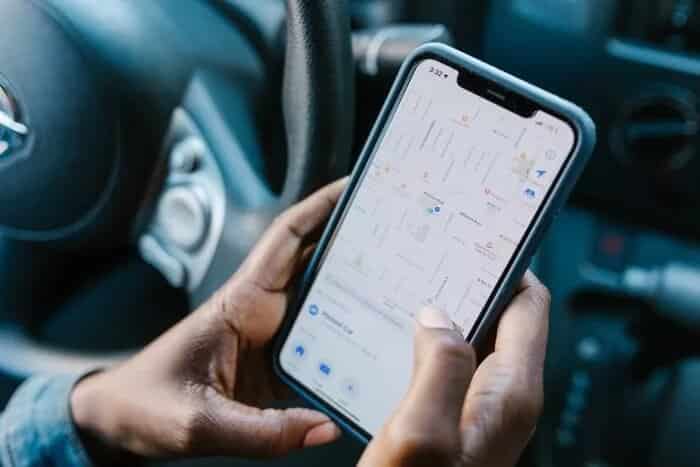
وفقًا لإفصاح Apple ، فإن البيانات الموجودة على “المواقع المهمة” مشفرة من طرف إلى طرف ولا يمكن لجهة تصنيع الهاتف قراءتها. ومع ذلك ، إذا كنت ترغب في التحكم في هذه الميزة ، فإليك كيفية القيام بذلك:
كيفية تشغيل المواقع المهمة
من خلال تمكين المواقع المهمة ، يمكنك الوصول إلى المعلومات المتعلقة بالموقع على تطبيقات مثل الصور والتقويمات والخرائط. إليك كيفية تمكينه:
الخطوة 1: قم بتشغيل تطبيق الإعدادات من الشاشة الرئيسية لجهاز iPhone الخاص بك.

الخطوة 2: قم بالتمرير لأسفل في قائمة الخيارات واضغط على الخصوصية.

خطوة 3: حدد خدمات الموقع.

الخطوة 4: قم بالتمرير لأسفل الصفحة وحدد خدمات النظام في أسفل القائمة.

الخطوة 5: قم بالتمرير لأسفل الصفحة وحدد المواقع الهامة.

خطوة 6: بمجرد النقر فوق هذا الخيار ، سيتعين عليك المصادقة على نفسك. يمكن أن تكون المصادقة من خلال Touch ID أو Face ID أو عبر رمز المرور الخاص بك.
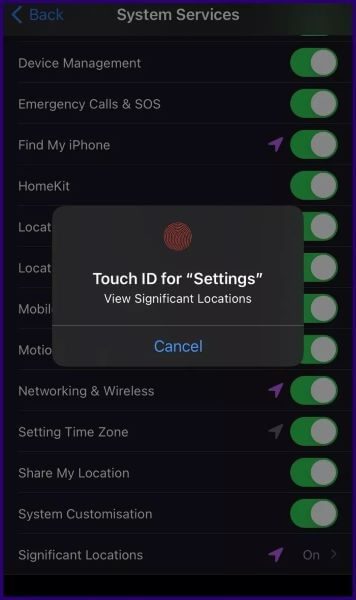
الخطوة 7: في الصفحة الجديدة ، تحقق مما إذا كان التبديل الموجود بجوار المواقع المهمة له تعبئة رمادية. إذا كان الأمر كذلك ، فاضغط عليه لتشغيله.
من خلال تمكين المواقع المهمة ، يجب أن ترى بعض المواقع التي تزورها بشكل متكرر ضمن “المحفوظات” بعد فترة.
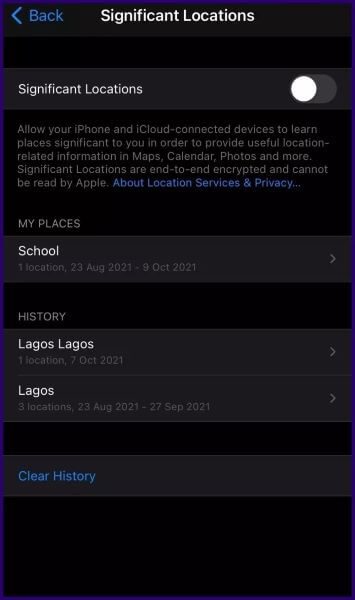
كيفية إيقاف تشغيل المواقع المهمة على iPhone
إذا كان جهاز iPhone لديك لفترة من الوقت ، فمن المحتمل أن يكون قد تم تمكين ميزة “الموقع الهام” بالفعل وقد يكون لديك مواقع محفوظة بالفعل. إليك كيفية إيقاف تشغيله:
الخطوة 1: قم بتشغيل تطبيق الإعدادات من الشاشة الرئيسية لجهاز iPhone الخاص بك.

الخطوة 2: قم بالتمرير لأسفل في قائمة الخيارات واضغط على الخصوصية.

خطوة 3: حدد خدمات الموقع.

الخطوة 4: قم بالتمرير لأسفل الصفحة وحدد خدمات النظام في أسفل القائمة.

الخطوة 5: قم بالتمرير لأسفل الصفحة وحدد المواقع الهامة.

خطوة 6: بمجرد النقر فوق هذا الخيار ، سيتعين عليك المصادقة على نفسك. يمكن أن تكون المصادقة من خلال Touch ID أو Face ID أو رمز المرور.
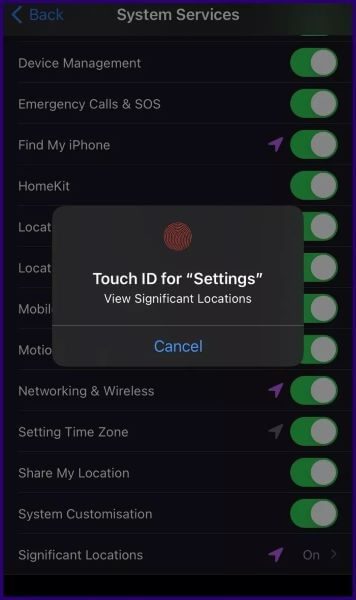
الخطوة 7: في الصفحة الجديدة ، تحقق مما إذا كان التبديل الموجود بجوار المواقع المهمة يحتوي على تعبئة خضراء. إذا كان الأمر كذلك ، فاضغط عليه لإيقاف تشغيله.
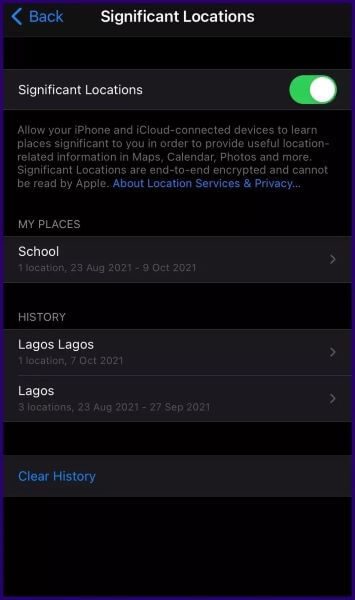
الخطوة 8: اضغط على إيقاف التشغيل من النافذة المنبثقة لتأكيد تعطيل المواقع المهمة.
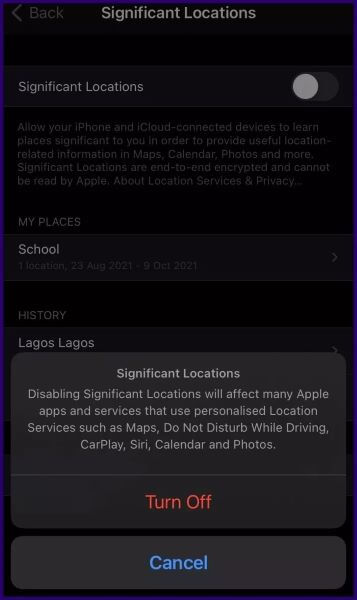
لا يؤدي تعطيل المواقع المهمة إلى مسح سجل المواقع الخاص بك ، بل يمنع جهازك فقط من حفظ المعلومات المتعلقة بمواقعك. لمسح سجل الموقع ، اتبع الخطوات أدناه.
كيفية مسح تاريخ المواقع المهمة
هناك نوعان من الإجراءات التي يمكنك اتخاذها عندما يتعلق الأمر بمسح سجل المواقع الهامة. يمكنك إما إزالة موقع معين من القائمة أو مسح القائمة بأكملها. وإليك كيف يعمل:
امسح الموقع المحدد من سجل المواقع الهامة
لإزالة موقع معين من سجل المواقع الهامة ، إليك الخطوات التي يجب اتباعها:
الخطوة 1: قم بتشغيل تطبيق الإعدادات من الشاشة الرئيسية لجهاز iPhone الخاص بك.

الخطوة 2: قم بالتمرير لأسفل في قائمة الخيارات واضغط على الخصوصية.

خطوة 3: حدد خدمات الموقع.

الخطوة 4: قم بالتمرير لأسفل الصفحة وحدد خدمات النظام في أسفل القائمة.


خطوة 6: ضمن “المحفوظات” ، حدد إحدى المدن الموجودة أسفل هذا الشعار.
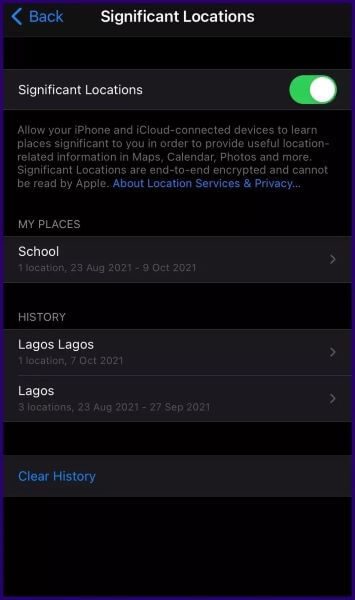
الخطوة 7: في الجزء العلوي الأيمن من الخريطة ، انقر فوق تحرير.
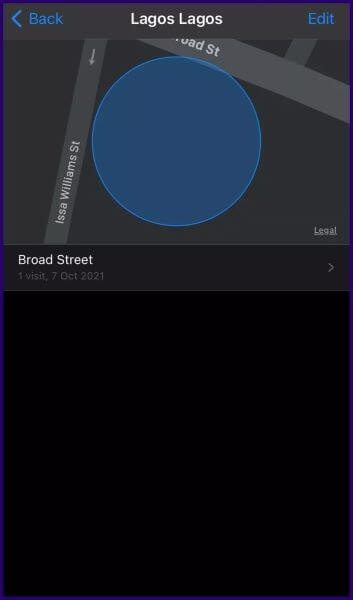
الخطوة 8: اضغط على الشرطة الحمراء بجانب العنوان الذي تريد إزالته.
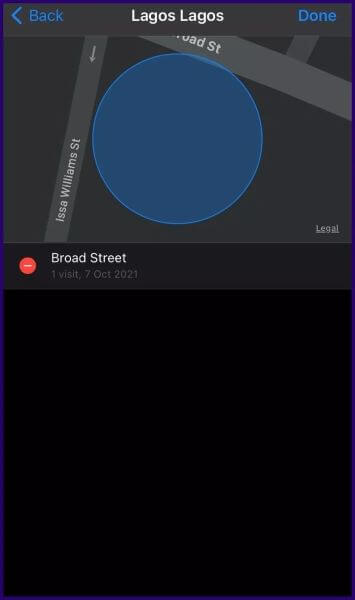
خطوة 9: اضغط على حذف لإزالة العنوان.
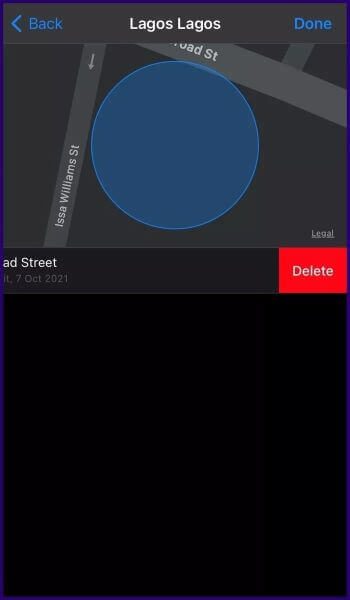
مسح كامل محفوظات المواقع الهامة
لمسح سجل المواقع الهامة بالكامل ، إليك ما يجب عليك فعله:
الخطوة 1: قم بتشغيل تطبيق الإعدادات من الشاشة الرئيسية لجهاز iPhone الخاص بك.

الخطوة 2: قم بالتمرير لأسفل في قائمة الخيارات واضغط على الخصوصية.

خطوة 3: حدد خدمات الموقع.

الخطوة 4: قم بالتمرير لأسفل الصفحة وحدد خدمات النظام في أسفل القائمة.


خطوة 6: قم بالتمرير لأسفل في قائمة الخيارات واضغط على مسح السجل.
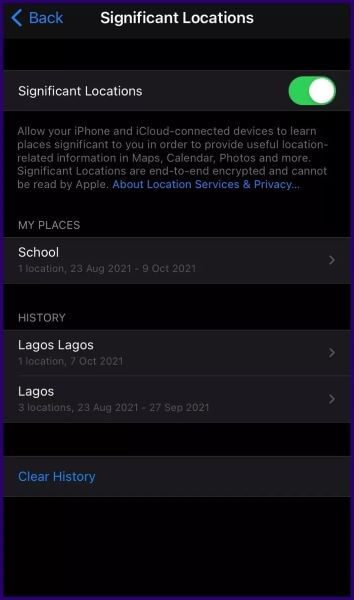
الخطوة 7: ستتلقى تنبيهًا يطلب منك تأكيد الإجراء الخاص بك ، انقر فوق “مسح السجل” مرة أخرى.
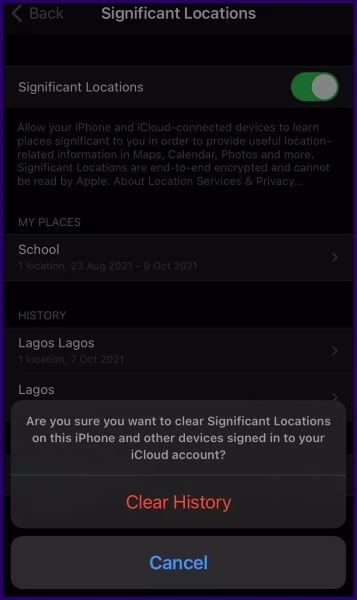
إصلاح التذكيرات المستندة إلى الموقع على IPHONE
عند تعطيل المواقع المهمة على جهاز iPhone ، قد يتأثر أداء الميزات أو التطبيقات المعتمدة على الموقع على الجهاز. مثال على ذلك هو التذكيرات المستندة إلى الموقع. ومع ذلك ، إذا تم تمكين المواقع المهمة ولم تعمل التذكيرات المستندة إلى الموقع ، فقد تحتاج إلى تجربة إصلاحات أخرى.